在 CentOS 7 这一流行的企业级 Linux 发行版上,Apache HTTP 服务器(通常称为 httpd)是托管网站的首选方案,虚拟主机技术允许您在同一台物理服务器上运行多个独立的网站,这对于资源整合、成本控制和简化管理具有重要意义,本文将详细介绍如何在 Linux 7 系统上为 Apache 创建和配置基于域名的虚拟主机,整个过程清晰明了,旨在帮助您快速掌握这一核心技能。
准备工作
在开始创建虚拟主机之前,请确保您的系统已满足以下基本条件:
- 已安装 CentOS 7 或其他基于 Red Hat 7 的系统。
- 拥有 sudo 或 root 权限,因为配置文件和服务管理需要管理员权限。
- Apache 已安装,如果尚未安装,可以通过以下命令快速安装:
sudo yum update -y sudo yum install httpd -y
- Apache 服务已启动并设置为开机自启:
sudo systemctl start httpd sudo systemctl enable httpd
- 准备至少两个用于测试的域名。
example1.com和example2.com,如果您没有真实的域名,可以通过修改本地计算机的hosts文件来模拟域名解析。
第一步:创建网站目录结构
每个虚拟主机都需要一个独立的目录来存放其网站文件(如 HTML、CSS、图片等),一个良好的实践是将所有网站根目录统一放在 /var/www/ 下。
我们将为两个示例网站 example1.com 和 example2.com 创建目录结构。
# 为 example1.com 创建目录 sudo mkdir -p /var/www/example1.com/html # 为 example2.com 创建目录 sudo mkdir -p /var/www/example2.com/html
这里的 -p 参数确保在父目录不存在时能够自动创建。html 子目录是存放网站实际内容的常规做法。
第二步:设置目录权限
为了确保 Apache 进程(在 CentOS 7 中,其运行用户和组通常是 apache)能够正确读取和写入网站文件,我们需要为新创建的目录设置正确的所有权。
# 更改 example1.com 目录的所有权 sudo chown -R apache:apache /var/www/example1.com # 更改 example2.com 目录的所有权 sudo chown -R apache:apache /var/www/example2.com # 确保目录权限正确,允许读取和执行 sudo chmod -R 755 /var/www
chown -R 命令会递归地将目录及其内部所有文件的所有权设置为 apache 用户和 apache 组。chmod 755 是一个安全的权限设置,允许所有者读写执行,其他用户和组读执行。
第三步:为每个虚拟主机创建示例网页
为了在配置完成后能够直观地验证虚拟主机是否工作,我们为每个网站创建一个简单的 index.html 文件。
为 example1.com 创建主页:
sudo vi /var/www/example1.com/html/index.html
在文件中输入以下内容:
<!DOCTYPE html>
<html>
<head>欢迎来到 example1.com</title>
</head>
<body>
<h1>成功!example1.com 虚拟主机已配置!</h1>
</body>
</html> 为 example2.com 创建主页:
sudo vi /var/www/example2.com/html/index.html
在文件中输入以下内容:
<!DOCTYPE html>
<html>
<head>欢迎来到 example2.com</title>
</head>
<body>
<h1>成功!example2.com 虚拟主机已配置!</h1>
</body>
</html> 第四步:创建虚拟主机配置文件
这是最关键的一步,在 CentOS 7 中,Apache 的主配置文件是 /etc/httpd/conf/httpd.conf,最佳实践不是直接修改此文件,而是在 /etc/httpd/conf.d/ 目录下为每个虚拟主机创建独立的配置文件,Apache 会自动加载此目录下所有以 .conf 结尾的文件。
为 example1.com 创建配置文件:
sudo vi /etc/httpd/conf.d/example1.com.conf
粘贴到文件中:
<VirtualHost *:80>
ServerAdmin webmaster@example1.com
DocumentRoot "/var/www/example1.com/html"
ServerName example1.com
ServerAlias www.example1.com
ErrorLog "/var/log/httpd/example1.com-error_log"
CustomLog "/var/log/httpd/example1.com-access_log" combined
</VirtualHost> 为 example2.com 创建配置文件:
sudo vi /etc/httpd/conf.d/example2.com.conf
粘贴到文件中:
<VirtualHost *:80>
ServerAdmin webmaster@example2.com
DocumentRoot "/var/www/example2.com/html"
ServerName example2.com
ServerAlias www.example2.com
ErrorLog "/var/log/httpd/example2.com-error_log"
CustomLog "/var/log/httpd/example2.com-access_log" combined
</VirtualHost> 配置指令解析:
<VirtualHost *:80>: 定义一个虚拟主机块,监听所有 IP 地址()的 80 端口。ServerAdmin: 管理员邮箱,当网站出错时,错误页面可能会显示此邮箱。DocumentRoot: 网站文件的根目录,必须与第二步中创建的路径一致。ServerName: 该虚拟主机的主要域名,这是 Apache 用来区分不同网站的关键。ServerAlias: 域名的别名,www子域名。ErrorLog/CustomLog: 分别指定错误日志和访问日志的存放路径,将不同网站的日志分开记录非常有利于排查问题。
第五步:测试并重启 Apache 服务
在应用新配置之前,最好先检查 Apache 配置文件的语法是否存在错误。
sudo apachectl configtest
如果屏幕显示 Syntax OK,说明配置没有问题,重启 Apache 服务以使新的虚拟主机配置生效。
sudo systemctl restart httpd
第六步:验证虚拟主机
最后一步是验证我们的配置是否成功。
- 如果您使用的是真实域名:请确保您的域名 A 记录已正确指向服务器的 IP 地址,在浏览器中分别访问
http://example1.com和http://example2.com,您应该能看到各自对应的欢迎页面。 - 如果您在本地测试:需要修改您本地计算机(非服务器)的
hosts文件。- 在 Windows 上,文件路径是
C:\Windows\System32\drivers\etc\hosts。 - 在 macOS 或 Linux 上,文件路径是
/etc/hosts。 - 在文件末尾添加以下两行(请将
your_server_ip替换为您服务器的实际 IP 地址):your_server_ip example1.com your_server_ip example2.com保存文件后,在浏览器中访问这两个域名,同样应该能看到不同的页面。
- 在 Windows 上,文件路径是
至此,您已成功在 Linux 7 系统上为 Apache 创建了两个基于域名的虚拟主机,您可以按照相同的步骤,为更多的网站添加虚拟主机配置。
核心配置文件路径速查
为了方便您日后管理和查阅,下表小编总结了本次操作中的核心路径和文件:
| 配置项 | 路径/值 | 说明 |
|---|---|---|
| 网站根目录 | /var/www/your_domain.com/html | 存放网站文件的目录,每个站点独立 |
| 虚拟主机配置文件 | /etc/httpd/conf.d/your_domain.com.conf | 每个站点的独立配置文件,推荐使用 |
| Apache 主配置文件 | /etc/httpd/conf/httpd.conf | Apache 的全局配置文件,一般不建议直接修改 |
| 日志文件 | /var/log/httpd/ | Apache 的默认日志目录,包括访问和错误日志 |
| 服务管理命令 | systemctl restart httpd | 重启 Apache 服务以应用新配置 |
相关问答 FAQs
我按照步骤操作完毕,但访问两个域名都显示的是同一个网站的页面,这是为什么?
解答: 这个问题通常由以下几个原因造成:
- Apache 未重启:您可能修改了配置文件但忘记重启 Apache 服务,请务必运行
sudo systemctl restart httpd。 - DNS 缓存:您的浏览器或本地系统可能存在 DNS 缓存,尝试清除浏览器缓存,或者在命令行中使用
ipconfig /flushdns(Windows) 或sudo dscacheutil -flushcache(macOS) 刷新本地 DNS 缓存。 :如果您在本地测试,请再次检查本地 hosts文件中的 IP 地址和域名是否对应正确,且没有拼写错误。- 防火墙或 SELinux:服务器的防火墙(如 firewalld)或 SELinux 可能会阻止访问,请确保 80 端口已开放,SELinux 的上下文允许 Apache 访问网站目录,可以使用
sudo setsebool -P httpd_can_network_connect 1临时测试 SELinux 是否为问题所在。
除了基于域名,Apache 还支持其他类型的虚拟主机吗?如何配置?
解答: 是的,Apache 主要支持三种类型的虚拟主机:
- 基于域名:这是我们本文介绍的最常用方式,通过不同的
ServerName来区分网站,多个网站共享同一个 IP 地址。 - 基于 IP 地址:需要为服务器配置多个 IP 地址,每个虚拟主机绑定一个独立的 IP,配置时,
<VirtualHost>指令后跟具体的 IP 地址,如<VirtualHost 192.168.1.101:80>。 - 基于端口:所有网站共享同一个 IP 地址,但使用不同的端口号,首先需要在主配置文件或
conf.d目录下的文件中添加Listen指令(如Listen 8080),然后在<VirtualHost>指令中指定端口,如<VirtualHost *:8080>,访问时需要在域名后加上端口号,如http://example1.com:8080。
对于大多数个人和中小企业场景,基于域名的虚拟主机是最灵活和经济的方案。
【版权声明】:本站所有内容均来自网络,若无意侵犯到您的权利,请及时与我们联系将尽快删除相关内容!

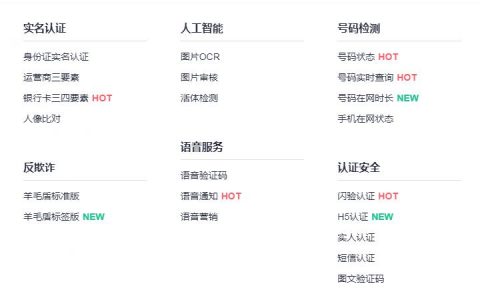


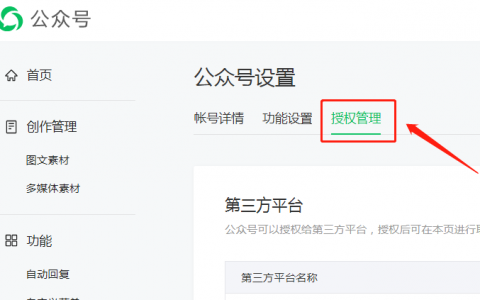

发表回复